2025-01-12 16:42:43来源:sxtmmc 编辑:佚名
uc浏览器是一款功能强大的浏览器,能够为用户提供流畅的网页浏览体验。在使用uc浏览器的过程中,有时我们需要查找之前的浏览记录,以便快速回到之前访问过的网页。下面将从不同维度介绍如何在uc浏览器中查找浏览记录。
对于使用安卓系统的用户,可以按照以下步骤查找浏览记录:
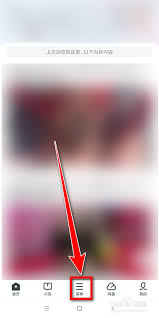
1. 打开uc浏览器:在手机桌面找到uc浏览器app,点击打开。
2. 进入菜单:进入uc浏览器首页后,点击屏幕中间或右上角的菜单按钮(一般是一个三条横线或方格形状的图标)。

3. 选择收藏/历史:在菜单页面中,找到并点击“收藏/历史”选项。
4. 查看浏览历史:在收藏/历史页面中,点击上方的“历史”按钮,即可查看所有的浏览记录。
对于使用电脑端uc浏览器的用户,可以通过快捷键快速查找浏览记录:
1. 打开uc浏览器:在电脑桌面或开始菜单中找到uc浏览器,点击打开。
2. 使用快捷键:按下键盘上的ctrl+h组合键,即可快速打开历史记录页面。
3. 查看浏览历史:在历史记录页面中,可以查看之前访问过的所有网页。
除了使用快捷键,电脑端用户还可以通过地址栏的下拉箭头查找之前手动输入过的网址:
1. 打开uc浏览器:在电脑桌面或开始菜单中找到uc浏览器,点击打开。
2. 点击地址栏下拉箭头:在地址栏中,点击右侧的下拉小箭头。
3. 查看浏览记录:在下拉菜单中,可以看到之前手动输入过的网址记录,通过点击这些网址可以快速访问。
对于使用ios系统的用户,查找浏览记录的步骤与安卓系统类似:
1. 打开uc浏览器:在手机桌面找到uc浏览器app,点击打开。
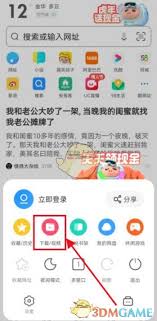
2. 进入菜单:进入浏览器首页后,点击屏幕下方中间的菜单按钮(一般是一个三条横线或方格形状的图标)。
3. 选择收藏/历史:在菜单页面中,找到并点击“收藏/历史”选项。
4. 查看浏览历史:在收藏/历史页面中,点击上方的“历史”按钮,即可查看所有的浏览记录。
通过以上几个维度,详细介绍了如何在不同设备和平台上查找uc浏览器的浏览记录。无论是手机安卓系统、电脑端还是ios系统,用户都可以轻松找到之前的浏览记录,以便快速访问之前访问过的网页。希望这篇文章能够帮助到您。